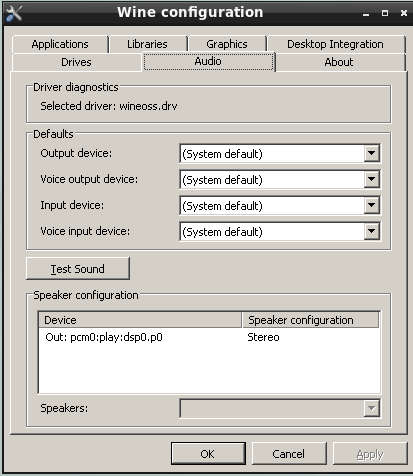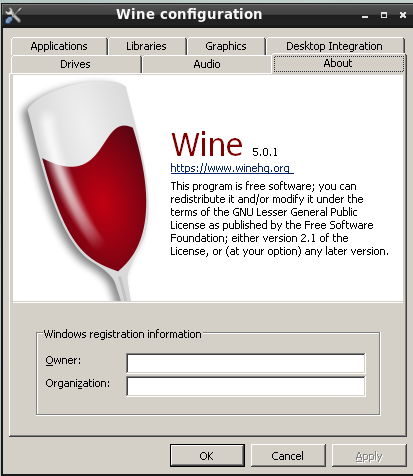13.5.配置 WINE 安装¶
在了解了什么是 WINE 以及它如何在高层次上工作之后,在 FreeBSD 上有效使用它的下一步就是熟悉它的配置。下面几节将介绍 WINE Prefixe 的关键概念,并说明如何用它来控制通过 WINE 运行的应用程序的行为。
13.5.1.WINE Prefixe¶
WINE Prefixe 是一个目录,通常位于 $HOME/.wine 的默认位置之下,尽管它可以位于其他地方。WINE Prefixe 是一组配置和支持文件,由 wine 用来配置和运行特定应用程序所需的 Windows® 环境。默认情况下,一个全新的 WINE 安装在用户首次启动时将创建以下结构:
.update-timestamp :包含文件 /usr/share/wine/wine.inf 的最后修改日期。它被 WINE 用来判断一个 WINE Prefixe 是否过时,并在需要时自动更新它。
dosdevices/ : 包含 Windows® 资源与主机 FreeBSD 系统上的资源的映射信息。例如,在新的 WINE 安装之后,这里应该至少包含两个条目,可以使用 Windows® 风格的驱动器字母来访问 FreeBSD 的文件系统。
c:@ : 与下面说明的 drive_c 的链接。
z:@ : 到系统根目录的链接。
drive_c/ : 模拟 Windows® 系统的主驱动器(即 C:)。它包含一个目录结构和相关文件,与标准的 Windows® 系统一样。一个新的 WINE Prefixe 将包含 Windows® 10 目录,如 Users 和 Windows,其中包含操作系统本身。此外,安装在 WINE Prefixe 中的应用程序将位于 Program Files 或 Program Files (x86) 中,这取决于其架构。
system.reg :这个注册表文件包含了 Windows® 安装的信息,在 WINE 的情况下,它是 drive_c 中的环境。
user.reg : 这个注册表文件包含了当前用户的个人配置,由各种软件或通过使用注册表编辑器来完成。
userdef.reg : 这个注册表文件是新创建的用户的默认配置集。
13.5.2.创建和使用 WINE Prefixe¶
虽然 WINE 会在用户的 $HOME/.wine/ 中创建一个默认 WINE Prefixe,但也可以设置多个 WINE Prefixe。这样做有几个原因:
最常见的原因是根据有关软件的兼容性需要,模拟不同版本的 Windows®。
此外,经常会遇到一些在默认环境下不能正常工作的软件,需要进行特殊的配置。将这些软件隔离在自己的自定义 WINE Prefixe 中是很有用的,这样的改变不会影响其他应用程序。
同样,为了评估一个应用程序的兼容性,将 default 或“main”Prefixe 复制到一个单独的“testing”Prefixe 中,可以减少出错的可能性。
从终端创建一个 WINE Prefixe 需要使用以下命令:
% WINEPREFIX="/home/username/.win-new" winecfg
这将运行 winecfg 程序,该程序可用于配置 WINE Prefixe(在后面的章节中会有更多介绍)。但通过为 WINEPREFIX 环境变量提供一个目录路径值,如果一个 WINE Prefixe 还不存在,就会在该位置创建一个新的 WINE Prefixe:
向 wine 程序提供同样的变量,同样会导致所选程序以指定的 WINE Prefixe 运行:
% WINEPREFIX="/home/username/.win-new" wine program.exe
13.5.3.用 winecfg 配置 WINE Prefixe¶
如上所述,WINE 包括一个名为 winecfg 的工具,可以在图形用户界面中配置 WINE Prefixe。它包含各种功能,在下面的章节中会详细介绍。当 winecfg 从一个 WINE Prefixe 中运行时,或者在 WINEPREFIX 变量中提供一个 WINE Prefixe 的位置时,它就可以对所选的 Prefixes 进行配置,如以下各节所述。
在 Applications 选项卡上进行的选择将影响在 Libraries 和 Graphics 选项卡上的更改范围,这些更改将被限制在所选的应用程序中。更多细节请参见 WINE Wiki 中关于使用 Winecfg 的部分。
13.5.3.1.Applications¶

Applications 包含了使程序与特定版本的 Windows® 相关联的控制。第一次启动时,应用程序设置部分将包含一个条目:Default Settings。这相当于 WINE Prefixe 的所有默认配置,(正如禁用 Remove application 按钮所暗示的)不能被删除。
但可以通过以下过程添加额外的应用程序:
单击 Add application 按钮。
使用提供的对话框选择所需的程序的可执行文件。
选择要与所选程序一起使用的 Windows® 版本。
13.5.3.2.Libraries¶
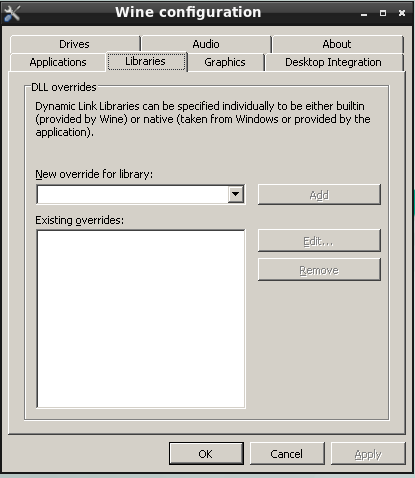
WINE 提供了一组开源的库文件作为其发行的一部分,这些库文件提供了与 Windows® 对应的相同功能。然而,正如本章前面所提到的,WINE 项目一直在努力跟上这些库的新更新。因此,与 WINE 一起发行的版本可能缺少最新 Windows® 程序所期望的功能。
然而,winecfg 可以为内置的库指定重写,特别是在安装 FreeBSD 的同一台机器上有 Windows® 的版本。对于每一个要被覆盖的库,请执行以下操作:
打开 New override for library 下拉菜单,选择要替换的库。
点击 Add 按钮。
新的覆盖将出现在 Existing overrides 列表中,注意括号中的 native、builtin 指定。
点击选择该库。
点击 Edit 按钮。
使用提供的对话框选择一个相应的库来代替内置库。
请确保选择一个真正与内置库对应的文件,否则可能会有意想不到的行为。
13.5.3.3.Graphics¶
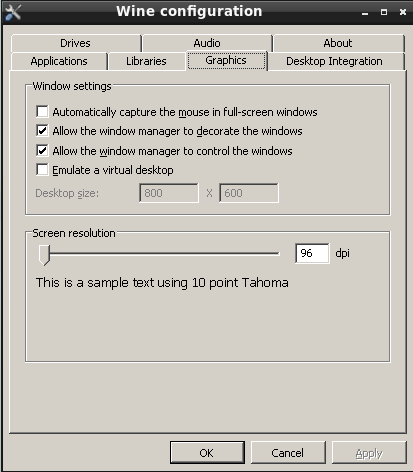
图形选项卡提供了一些选项,使通过 WINE 运行的程序的窗口能够在 FreeBSD 中顺利运行:
当窗口为全屏时自动捕捉鼠标。
允许 FreeBSD 的窗口管理器装饰窗口,例如通过 WINE 运行的程序的标题栏。
允许窗口管理器为通过 WINE 运行的程序控制窗口,例如对它们运行调整大小的功能。
创建一个模拟的虚拟桌面,所有 WINE 程序将在其中运行。如果选择了这个项目,虚拟桌面的大小可以用桌面大小输入框来指定。
为通过 WINE 运行的程序设置屏幕分辨率。
13.5.3.4.Desktop Integration¶
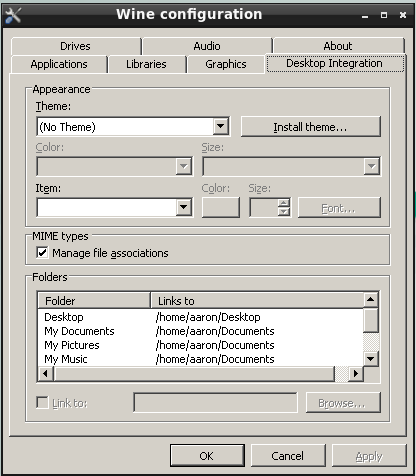
这个标签允许配置以下项目:
通过 WINE 运行的程序要使用的主题和相关的视觉设置。
WINE 子系统是否应该在内部管理 MIME 类型(用于确定哪个应用程序打开特定的文件类型)。
FreeBSD 主机系统中的目录与 Windows® 环境中的有用文件夹的映射。要改变现有的关联,选择所需的项目并点击浏览,然后使用提供的对话框选择一个目录。
13.5.3.5.Drives¶
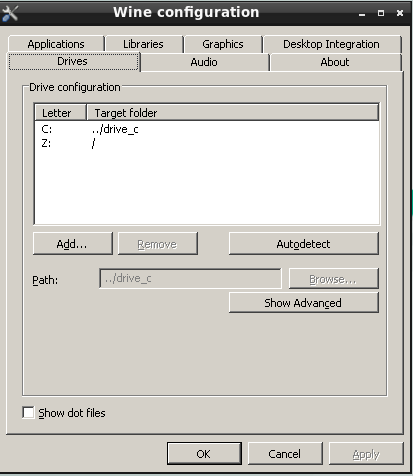
Drives 选项卡允许将主机 FreeBSD 系统中的目录与 Windows® 环境中的驱动器字母联系起来。这个选项卡中的默认值应该看起来很熟悉,因为它们显示的是当前 WINE Prefixe 中 dosdevices/ 的内容。通过这个对话框所做的改变将反映在 dosdevices 中,在该目录中创建的正确格式的链接将显示在这个标签中。
要创建一个新的条目,例如 CD-ROM(挂载在 /mnt/cdrom),采取以下步骤:
点击 Add 按钮。
在提供的对话框中,选择一个空闲的盘符。
点击 OK。
在 Path 输入框中输入资源的路径,或者点击 Browse 并使用提供的对话框来选择它。
默认情况下,WINE 会自动检测所链接的资源类型,但这可以被手动覆盖。关于高级选项的更多细节,请参见 WINE Wiki 中的章节。